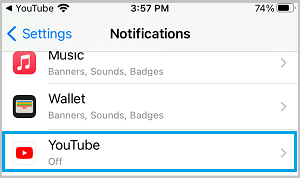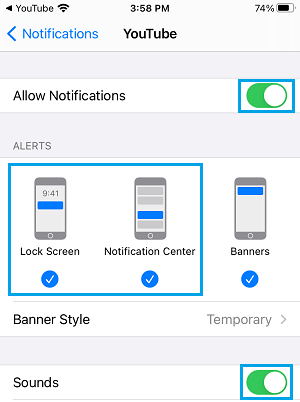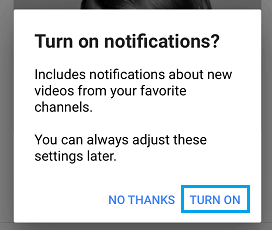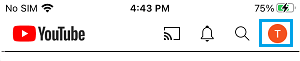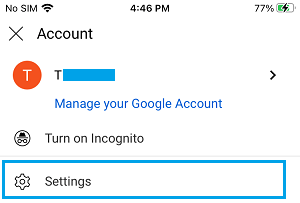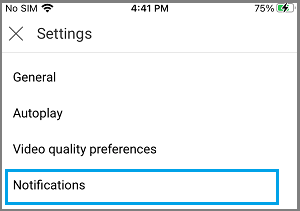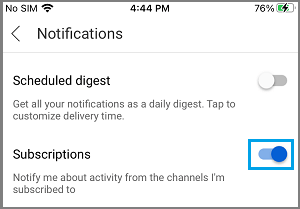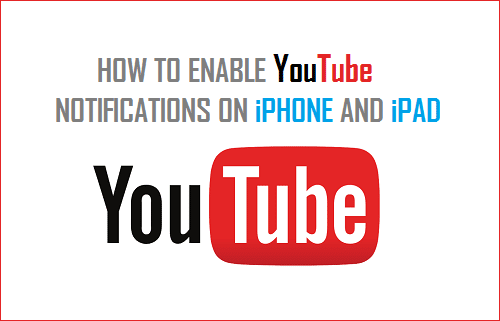
Si eres un fanático de YouTube, probablemente querrás permitir las notificaciones de YouTube en tu iPhone o iPad para estar al tanto de las últimas y más útiles películas subidas a YouTube.
Activar las notificaciones de YouTube en tu iPhone y iPad
Recibirás las notificaciones actuales de YouTube en el iPhone y el iPad, aunque no estés conectado a la aplicación de YouTube o no tengas una cuenta de YouTube.
Activar las notificaciones actuales de YouTube permite a Google recomendar películas y canales de YouTube populares basándose principalmente en tu actividad en YouTube.
Creando una cuenta de YouTube o simplemente accediendo a la aplicación de YouTube con tu cuenta de Gmail y tu contraseña, puedes suscribirte a los canales de YouTube, dar «me gusta» y reproducir cualquier vídeo de YouTube.
Si también quieres recibir notificaciones de los canales de YouTube a los que estás suscrito, tendrás que entrar en la aplicación de YouTube.
1. Permitir las notificaciones de YouTube sin iniciar sesión en YouTube
La forma más sencilla de activar las notificaciones de YouTube en tu iPhone o iPad es ir a la pantalla de Ajustes de tu equipo. Esto puede hacerse incluso si no estás conectado a YouTube.
Ir a Ajustes > Notificaciones > En la siguiente pantalla, desliza el dedo hacia abajo y pulsa YouTube.
En la siguiente pantalla, mueve el interruptor después de Activar las notificaciones à EN Ubicación.
En la misma pantalla, puedes elegir si quieres que aparezcan o no las notificaciones de YouTube en la pantalla Pantalla de bloqueo o justo dentro de la Notificación Corazón.
También puedes Desactivar o Activar Sonido Alertas mientras se reproducen las notificaciones de YouTube en tu dispositivo.
2. Activa las notificaciones de YouTube iniciando sesión en YouTube
Si entras en YouTube por primera vez o después de mucho tiempo, probablemente buscarás que YouTube te pida que permitas las notificaciones.
Acceder a Cuenta de YouTube utilizando tu nombre de usuario y contraseña de Gmail. Una vez que hayas iniciado la sesión, verás una ventana emergente de YouTube que te pedirá que habilites las notificaciones.
Pulsa ENLACE para recibir notificaciones de YouTube.
3. Recibe notificaciones de los canales de YouTube en el iPhone
Como se ha mencionado anteriormente, tienes que estar conectado a YouTube para recibir notificaciones de tus canales de YouTube favoritos.
Acceder a YouTube utilizando tu nombre de usuario y contraseña de Gmail. Una vez iniciada la sesión, haz clic en tu Icono del perfilsituado en la esquina superior derecha.
En la siguiente pantalla, desliza el dedo hacia abajo y pulsa Ajustes.
En la pantalla de ajustes, haz clic en Notificaciones.
En la siguiente pantalla, mueve el interruptor después de Inscripciones à EN lugar.
Después empezarás a recibir notificaciones en cualquier momento cuando haya un entrenamiento en uno de tus canales de YouTube suscritos.
- Consejos para solidificar YouTube en la televisión desde un teléfono iPhone y Android
- Consejos para evitar que las películas de YouTube se almacenen en el búfer y se retrasen
Me llamo Javier Chirinos y soy un apasionado de la tecnología. Desde que tengo uso de razón me aficioné a los ordenadores y los videojuegos y esa afición terminó en un trabajo.
Llevo más de 15 años publicando sobre tecnología y gadgets en Internet, especialmente en mundobytes.com
También soy experto en comunicación y marketing online y tengo conocimientos en desarrollo en WordPress.